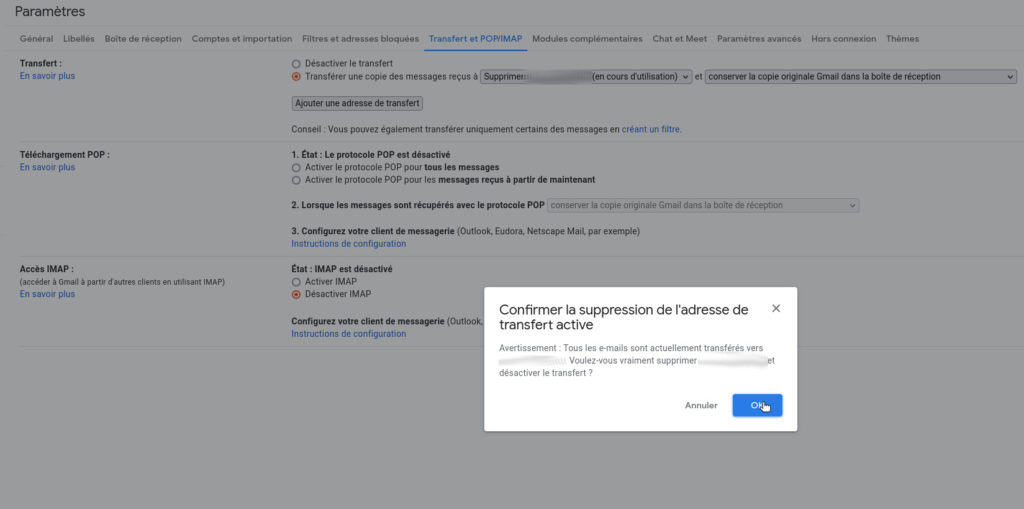Ajouter un transfert d'e-mail sur Gmail
Table des matières
Connectez-vous à votre compte Gmail
Connectez-vous à votre compte Gmail via l’adresse https://www.gmail.com/
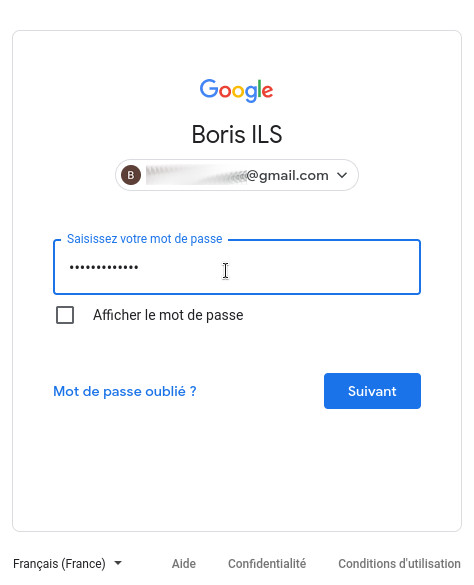
Accédez aux paramètres de Gmail
Cliquez sur la roue crantée, en haut à droite de la fenêtre principale, pour accéder aux paramètres.
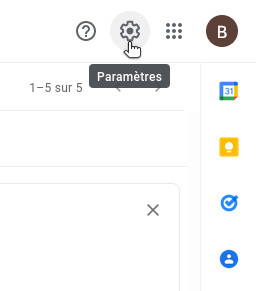
Cliquez sur "Voir tous les paramètres"
Après avoir cliquer sur la roue crantée, vous devez cliquer sur « Voir tous les paramètres » pour afficher les options avancées.
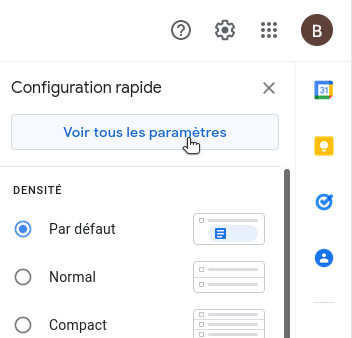
Cliquez sur "Transfert et POP/IMAP"
Un menu de paramètres s’affiche. Cliquez sur lien « Transfert et POP/IMAP » pour accéder à l’ajout d’une adresse de transfert.
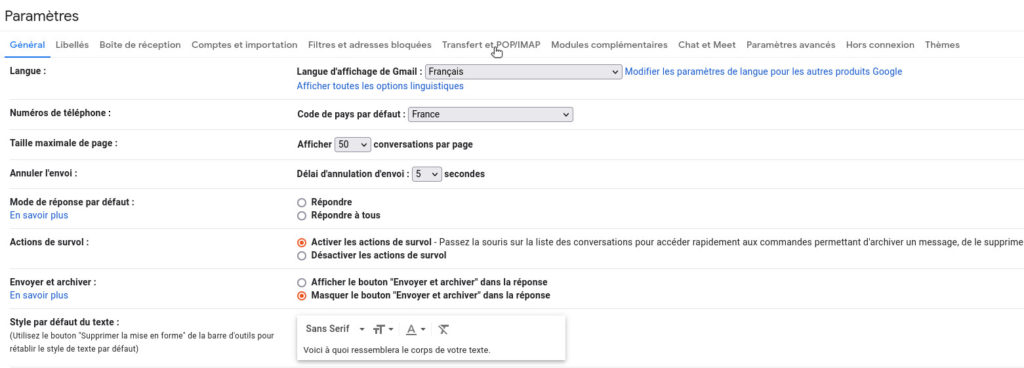
Cliquez sur "Ajouter une adresse de transfert"
Cliquez sur le bouton « Ajouter une adresse de transfert » pour afficher la pop-up de saisie de l’adresse choisie.

Saisir l'adresse de transfert
Saisir dans la zone de texte (encadré rouge) l’adresse vers laquelle transférer les mails. Une fois l’adresse saisie, cliquer sur Suivant
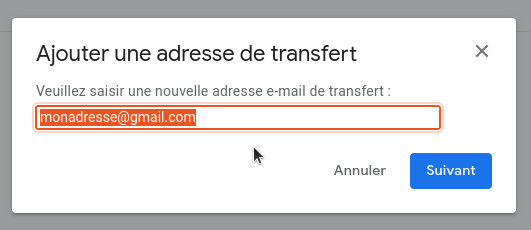
Validation de l'adresse saisie pour le transfert
Une fenêtre pop-up s’ouvre et vous demande de valider la saisie de l’adresse en cliquant sur Continuer. Une fois que vous cliquez sur Continuer une autre fenêtre modale vous confirme l’envoi d’un code de vérification à l’adresse précédemment saisie.
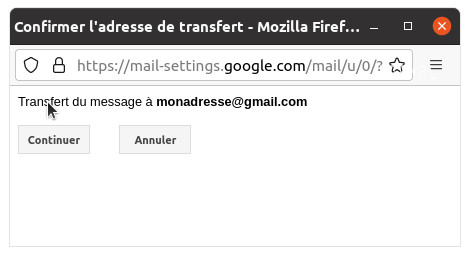
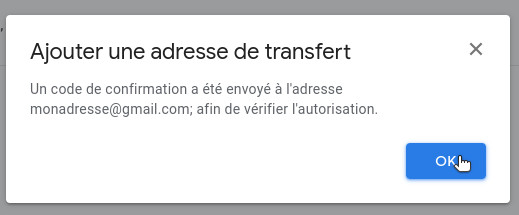
Exemple d'e-mail de confirmation reçu
Ci-dessous un exemple d’e-mail contenant le code de confirmation de l’adresse. Sur cet e-mail vous pouvez voir le code de confirmation, ici commençant par 21697, que vous pouvez saisir dans la zone de validation ou un lien qui permet de valider l’adresse directement en cliquant dessus.
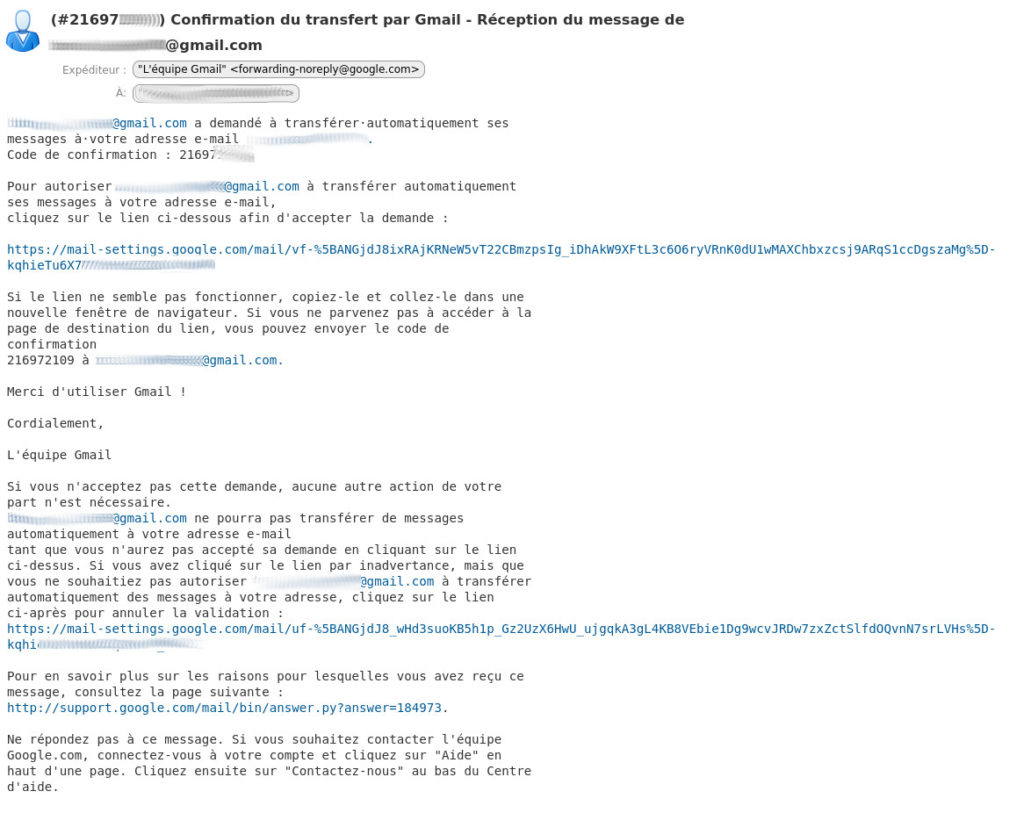

Choisir l'adresse de transfert pour l'activer
Cliquer sur « Transférer une copie des messages reçu à » pour activer le transfert vers l’adresse précédemment validée.

La création et l'activation de l'adresse de transfert est terminée
Une fois à ce stade vous avez rempli toutes les étapes de création et d’activation de l’adresse de transfert.
Supprimer l'adresse de transfert dans Gmail
Cliquez sur la liste déroulante contenant l’adresse de transfert et choisir « Supprimer« . Une fenêtre pop-up va s’ouvrir vous demandant de confirmer la suppression. Cliquez sur OK pour valider.